3ds max通过放样制作截面是圆和椭圆的几何体
来源:网络收集 点击: 时间:2024-08-08【导读】:
使用放样操作,可以制作出截面是圆和椭圆由2种图形构成的几何体。下面来看看怎么做吧。工具/原料more3ds max软件方法/步骤1/11分步阅读 2/11
2/11 3/11
3/11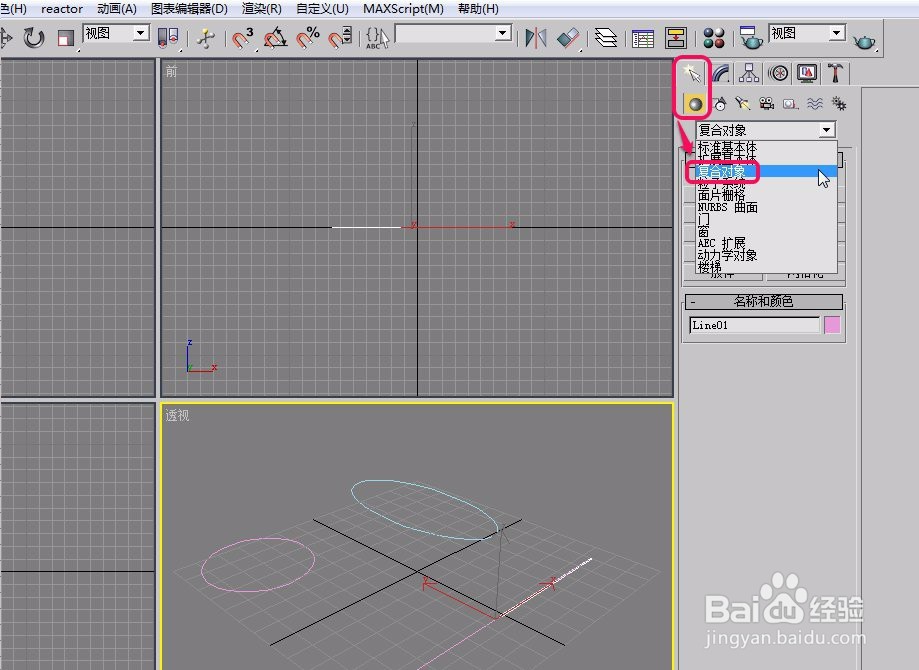 4/11
4/11 5/11
5/11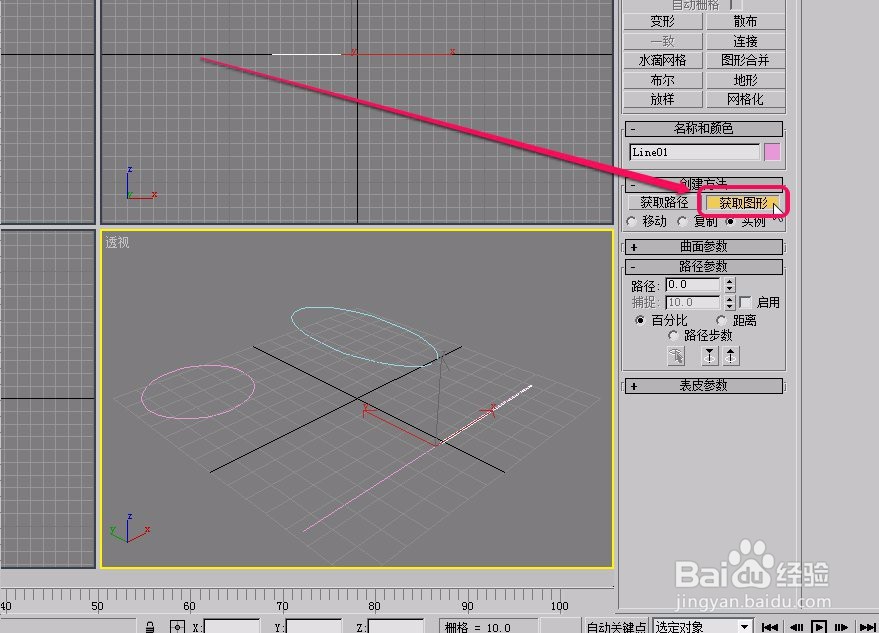 6/11
6/11 7/11
7/11 8/11
8/11 9/11
9/11 10/11
10/11 11/11
11/11
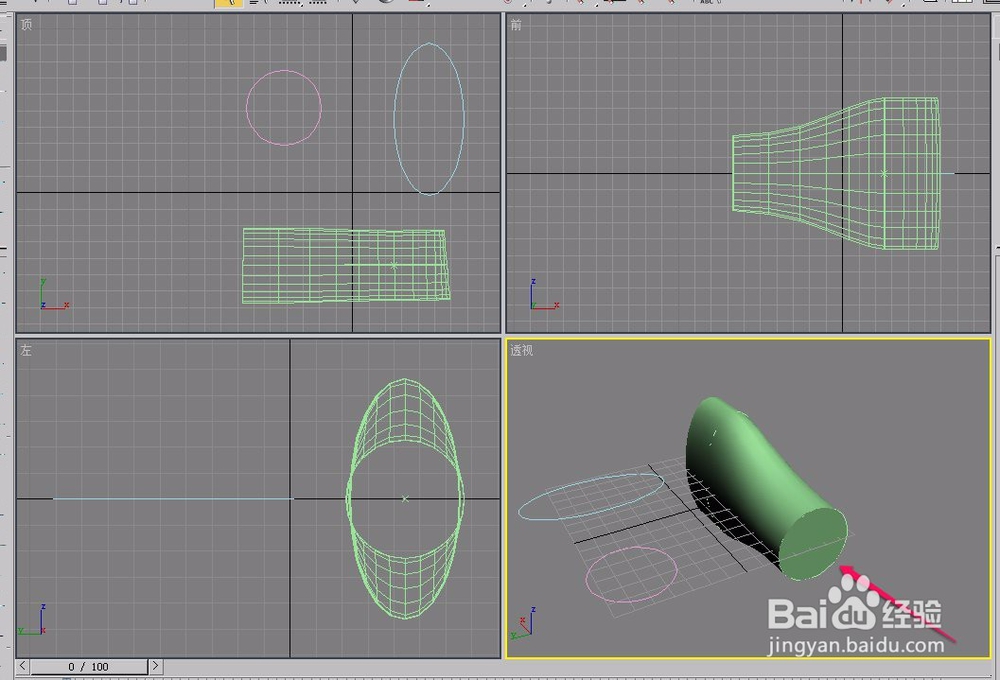
 注意事项
注意事项
打开3ds max软件,新建一个圆、一个椭圆、一条直线。
 2/11
2/11用鼠标单击选中直线。
 3/11
3/11打开“创建”选项卡,选择“几何体”中下拉菜单里面的“复合对象”命令。
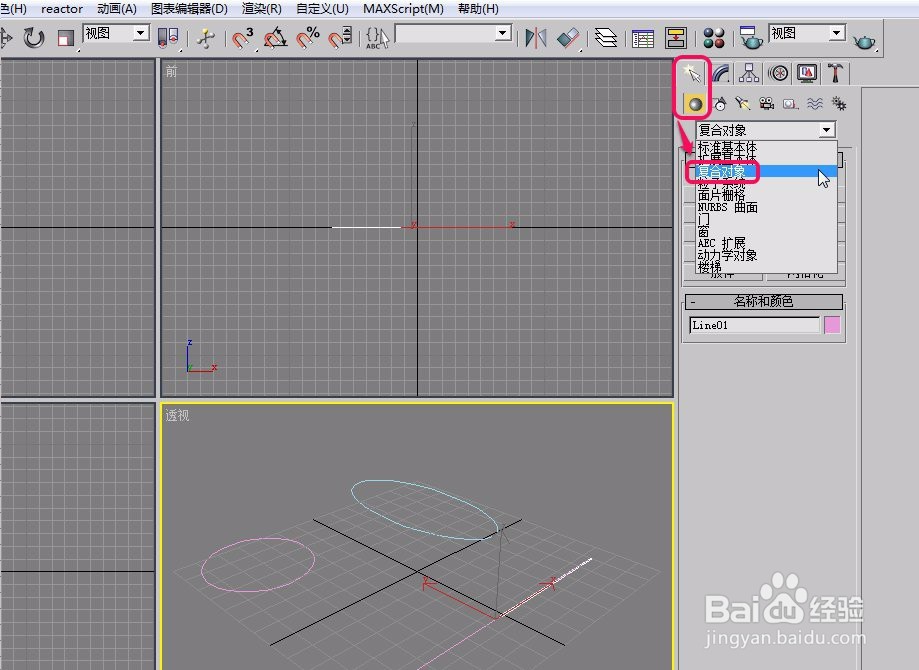 4/11
4/11单击选择“放样”按钮。
 5/11
5/11单击“获取图形”按钮。
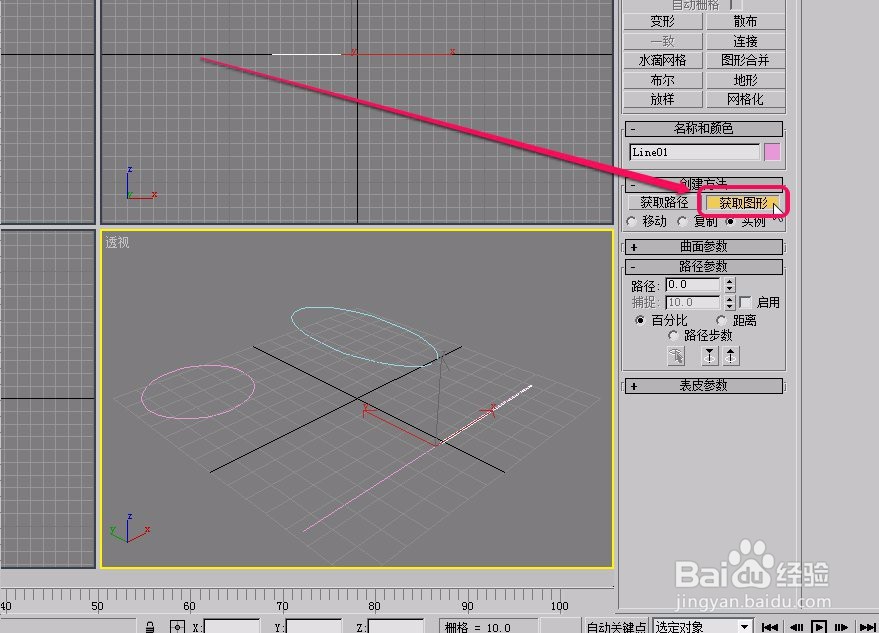 6/11
6/11移动鼠标指针到圆上面,当鼠标指针变成图示的形状时,单击鼠标。
 7/11
7/11可以看到,出现了一个圆柱体。
 8/11
8/11打开“修改”选项卡的“路径参数”卷展栏,将“路径”值设置为40.0
 9/11
9/11再次单击“获取图形”按钮。
 10/11
10/11移动鼠标指针到椭圆上面,当鼠标指针变成图示的形状时,单击鼠标。
 11/11
11/11可以看到,出现了如图所示的几何体。几何体具有圆和椭圆2种截面。

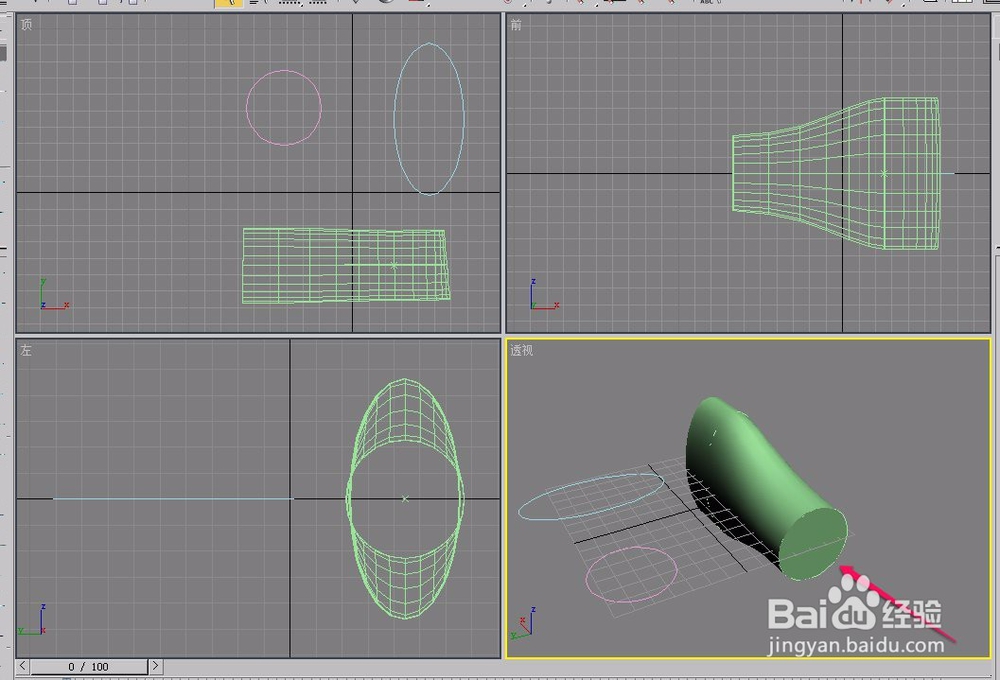
 注意事项
注意事项其中。直线是作为路径的图形。
放样不同截面版权声明:
1、本文系转载,版权归原作者所有,旨在传递信息,不代表看本站的观点和立场。
2、本站仅提供信息发布平台,不承担相关法律责任。
3、若侵犯您的版权或隐私,请联系本站管理员删除。
4、文章链接:http://www.1haoku.cn/art_1083985.html
上一篇:美团电动车怎么收费的
下一篇:dnf剑鬼技能加点攻略
 订阅
订阅